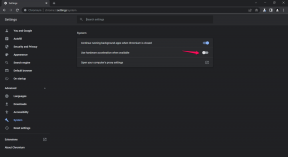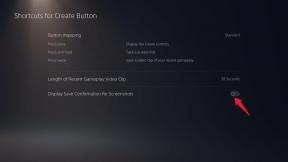Come riparare OnePlus 5 Wi-Fi e impronte digitali dopo l'aggiornamento Oreo
Suggerimenti E Trucchi Per Android / / August 05, 2021
ROM personalizzata | CyanogenMod | App Android | Aggiornamento firmware | MiUi | Tutti Stock ROM | Lineage OS |
Qui ti portiamo il tutorial per riparare OnePlus 5 Wi-Fi e impronta digitale dopo l'aggiornamento ad Android Oreo. Gli utenti che utilizzano OnePlus 5 con accesso root e post-aggiornamento a Oreo lamentano Wi-Fi e impronte digitali non funzionanti. Alcuni di loro che hanno riportato il loro dispositivo al sistema operativo Nougat hanno anche affermato che questo problema è ancora in corso. Quindi, questo post del tutorial risolve il problema. Si noti che, in questo metodo per correggere il Wi-Fi e l'impronta digitale di OnePlus 5 non ci sarà alcuna perdita di dati del dispositivo. Useremo il recupero TWRP per risolvere questo problema.
OnePlus 5 è uno smartphone dual SIM lanciato a metà 2017. Il telefono è dotato di un display touchscreen da 5,50 pollici con una risoluzione di 1080 pixel per 1920 pixel. Questo dispositivo5 è alimentato dal processore octa-core Qualcomm Snapdragon 835 da 1,9 GHz e funziona con 6 GB di RAM. Viene fornito con 64 GB di memoria interna che non è espandibile. OnePlus 5 racchiude una fotocamera principale da 20 megapixel sul retro e una fotocamera frontale da 16 megapixel. Funziona su Android 7.1.1 Nougat pronto all'uso.
Di seguito abbiamo creato un breve tutorial per correggere il Wi-Fi e l'impronta digitale di OnePlus 5. Puoi verificarlo qui sotto.
Come correggere il Wi-Fi e l'impronta digitale di OnePlus 5 dopo l'aggiornamento di Android Oreo
Devi scaricare l'ultima TWRP per OnePlus 5 per eseguire questa correzione. Puoi trovare il link per scaricare l'ultima TWRP sul link sottostante.
Download
- Ultima TWRP per OnePlus 5 | Scarica
Per installare la TWRP su OnePlus 5 Clicca qui.
Passaggi per risolvere il problema relativo al Wi-Fi e all'impronta digitale di OnePlus 5
Ecco i passaggi per correggere il Wi-Fi e l'impronta digitale di OnePlus 5. Ma prima di procedere,
Nota:
- Assicurati che il tuo dispositivo sia completamente carico per evitare interruzioni dovute a carenza di batteria.
- Questo processo funziona solo su un dispositivo OnePlus 5 con accesso root.
- Devi installare l'ultima TWRP sul tuo dispositivo.
- GetDroidTips non sarà responsabile del bricking di alcun dispositivo.
Passi
Passo 1 Spegni il tuo dispositivo.
Passo 2 Premere contemporaneamente Vol giù + pulsante di accensione per accedere alla modalità di ripristino.
Passaggio 3 Collega il telefono al PC utilizzando il cavo micro USB.
Passaggio 4 Dal tuo PC esegui i seguenti comandi per risolvere il problema del Wi-Fi e dell'impronta digitale di OnePlus 5.
C: \> adb shell. ~ # rm /data/misc/wifi/wpa_supplicant.conf. ~ # rm -rf / data / system / users / 0 / fpdata. ~ # rm /data/system/users/0/settings_fingerprint.xml
Passaggio 5 Dopo aver eseguito i comandi, riavviare il sistema.
Nota:- È inoltre possibile eseguire tutte le operazioni di gestione dei file utilizzando il file manager di TWRP (nella sezione "Advance"). I comandi possono essere eseguiti direttamente sul telefono utilizzando il terminale TWRP.
Quindi, questo è tutto. Prova questo metodo per risolvere il problema del Wi-Fi e dell'impronta digitale di OnePlus 5 dopo l'aggiornamento ad Android O. Puoi anche provarlo se hai eseguito il downgrade a Nougat OS e hai un problema con l'impronta digitale e il Wi-Fi.
Seguire GetDroidTips per imparare tutti i trucchi e i suggerimenti importanti per il tuo smartphone Android.